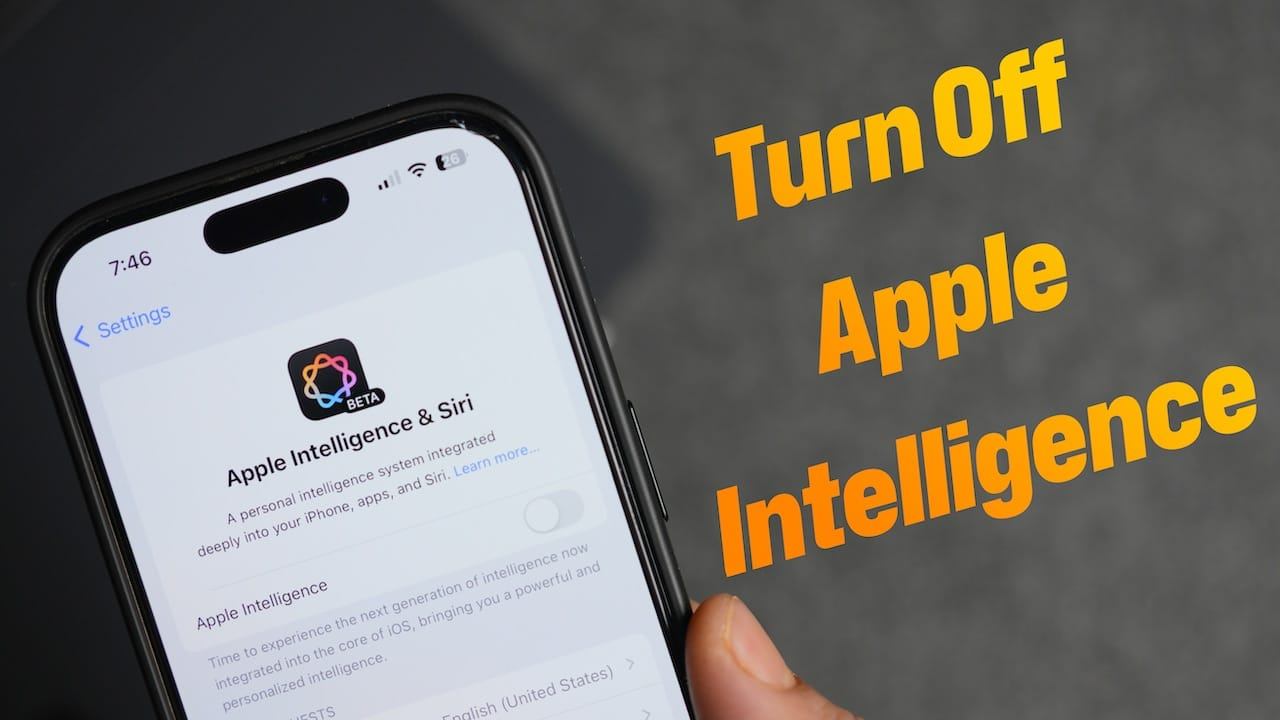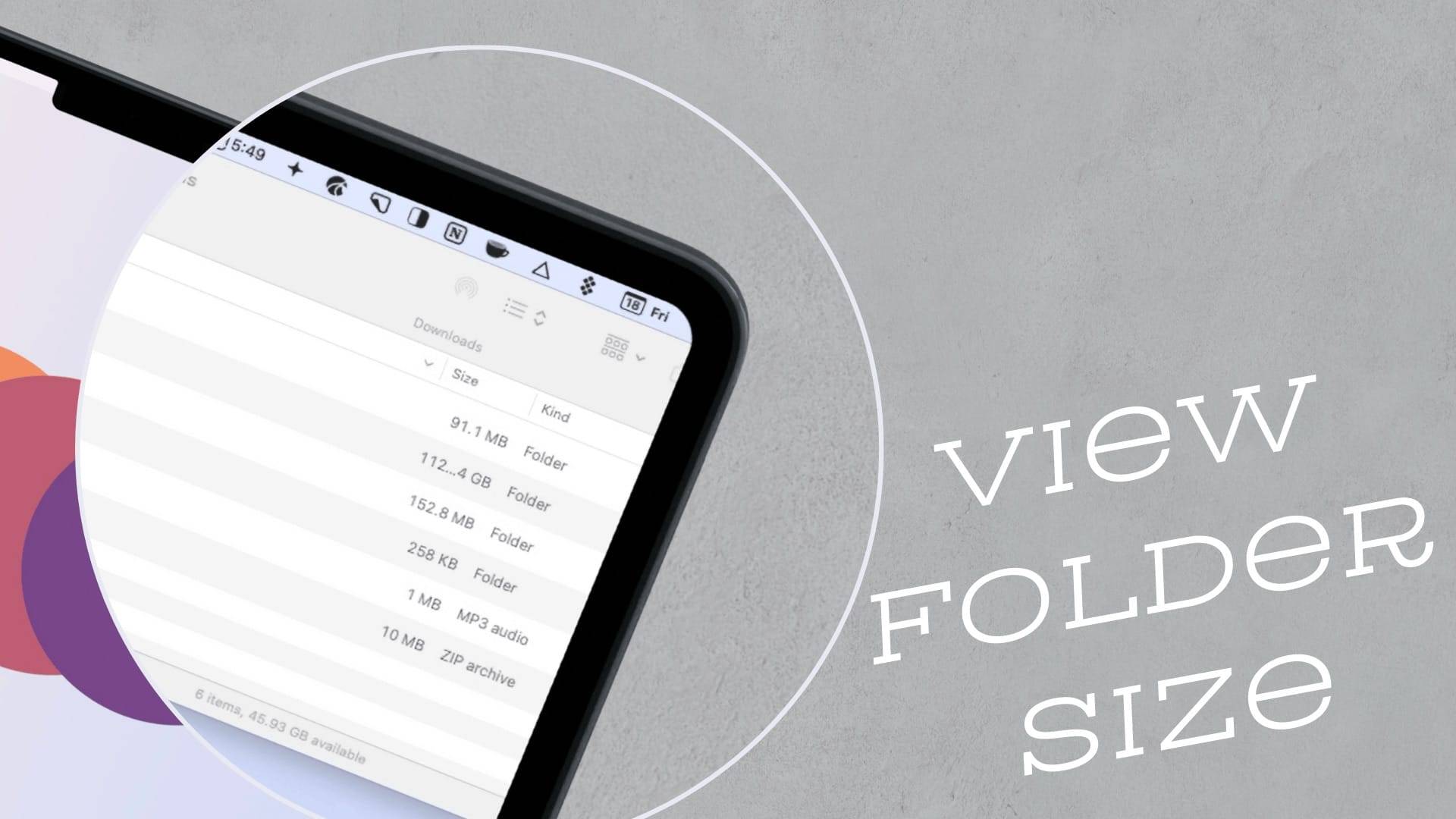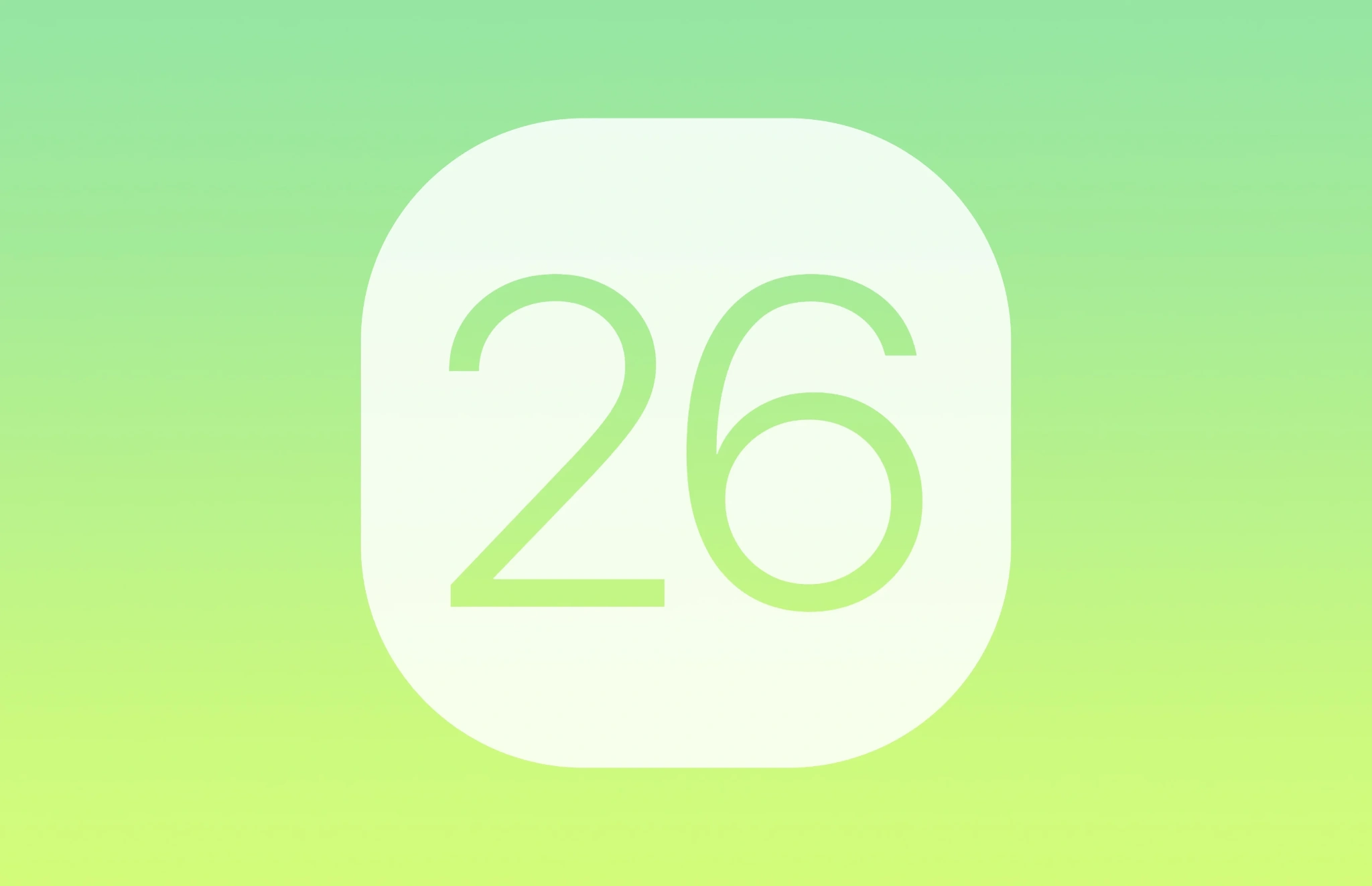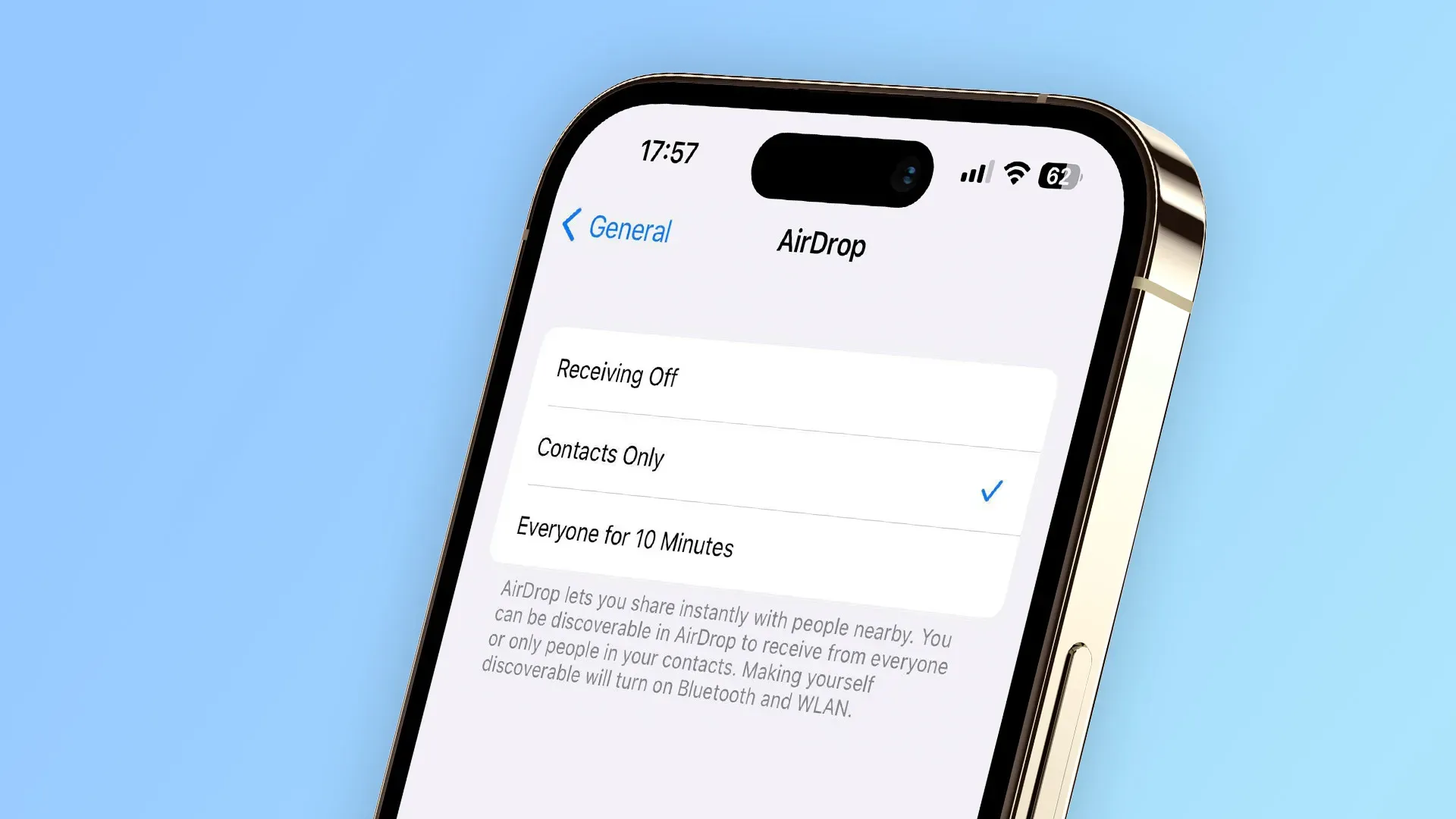
Cách Bật AirDrop trên iPhone, iPad
AirDrop Là Gì và Tại Sao Nên Sử Dụng?
AirDrop là tính năng độc quyền của Apple, cho phép truyền tệp không dây giữa iPhone, iPad, Mac hoặc Apple Watch thông qua Bluetooth và Wi-Fi. Không giống như email hay ứng dụng nhắn tin, AirDrop không yêu cầu kết nối internet, giúp truyền các tệp lớn như video hoặc bộ sưu tập ảnh nhanh hơn và an toàn hơn. Kết nối được mã hóa, đảm bảo chỉ người nhận được chọn mới có thể truy cập tệp.
Việc nắm rõ cách bật AirDrop trên iPhone, iPad là cần thiết để tận dụng tính năng này. AirDrop phù hợp để chia sẻ ảnh nhóm tại sự kiện, gửi tài liệu công việc cho đồng nghiệp, hoặc chuyển danh bạ, vị trí, ghi âm giữa các thiết bị Apple. Tính năng này đặc biệt hữu ích khi bạn cần truyền dữ liệu ngay lập tức mà không muốn phụ thuộc vào mạng dữ liệu di động hoặc Wi-Fi công cộng.
Cách Bật AirDrop trên iPhone, iPad
Bật AirDrop qua Trung tâm điều khiển
Trên iPhone X trở lên hoặc iPad với iOS 12/iPadOS trở lên, vuốt xuống từ góc trên bên phải màn hình để mở Trung tâm điều khiển. Với iPhone 8 trở xuống, vuốt lên từ dưới cùng.
Nhấn và giữ biểu tượng mạng (gồm Wi-Fi, Bluetooth) để mở rộng tùy chọn.
Nhấn biểu tượng AirDrop và chọn Chỉ Danh bạ hoặc Mọi người trong 10 phút.
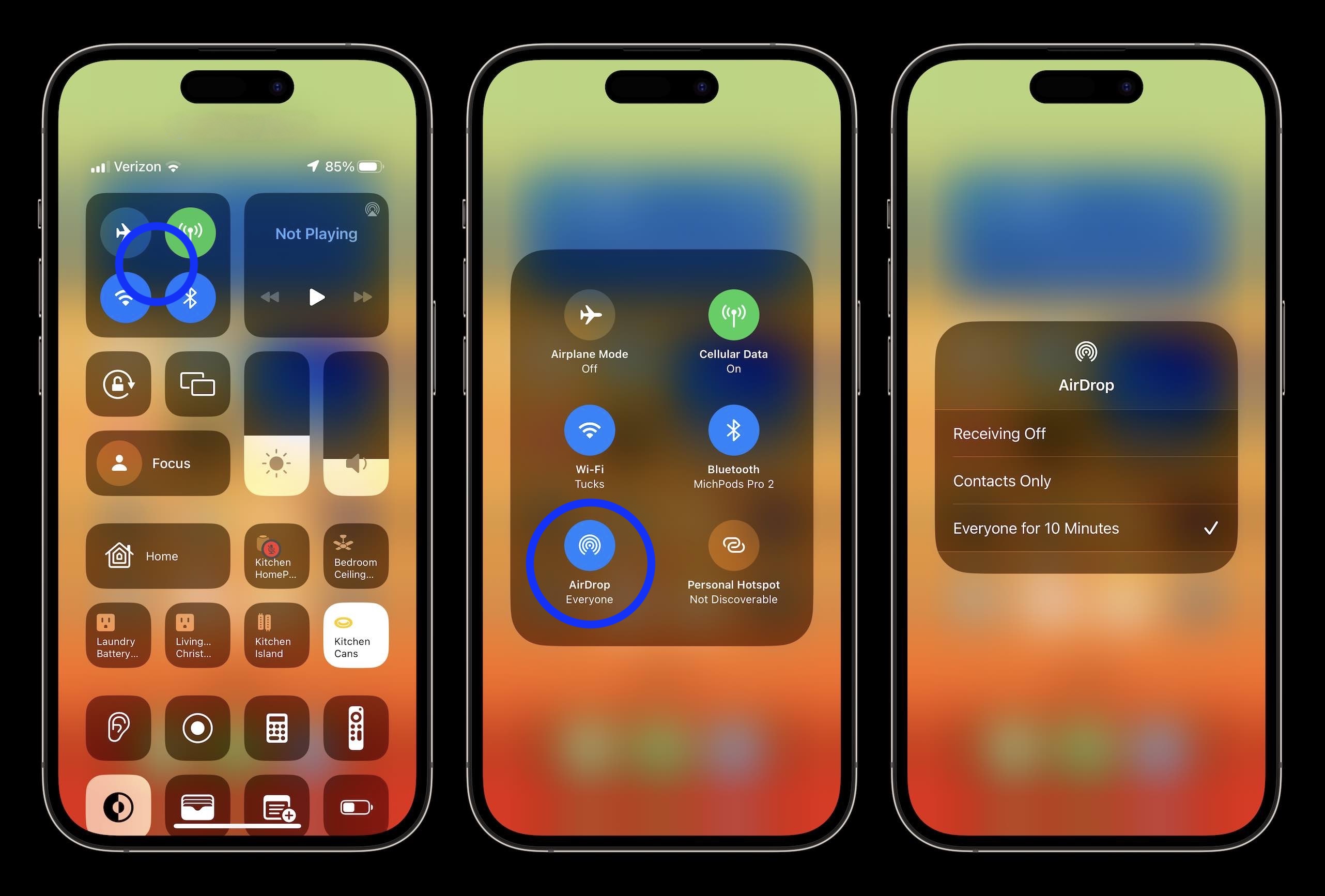
Lưu ý quan trọng:
Đảm bảo Bluetooth và Wi-Fi được bật trên cả hai thiết bị (vào Cài đặt > Bluetooth và Wi-Fi).
Tắt Điểm truy cập cá nhân (Personal Hotspot) nếu đang bật (vào Cài đặt > Di động > Điểm truy cập cá nhân).
Các thiết bị phải ở gần nhau, trong phạm vi khoảng 9 mét, và không cần cùng mạng Wi-Fi.
Cách Sử Dụng AirDrop để Chia Sẻ Tệp
Sau khi biết cách bật AirDrop trên iPhone, iPad, bạn có thể bắt đầu chia sẻ tệp:
Mở ứng dụng chứa nội dung muốn chia sẻ, ví dụ: Ảnh, Tệp, hoặc Danh bạ.
Chọn tệp (ảnh, video, tài liệu) và nhấn nút Chia sẻ (biểu tượng hình vuông với mũi tên hướng lên).
Trong mục AirDrop, đợi thiết bị của người nhận xuất hiện. Nếu họ ở trong danh bạ, bạn sẽ thấy tên và ảnh; nếu không, chỉ thấy tên thiết bị.
)
Nhấn vào thiết bị người nhận. Họ sẽ nhận được thông báo yêu cầu “Chấp nhận” hoặc “Từ chối”.
Nếu được chấp nhận, tệp sẽ truyền ngay lập tức và tự động mở trong ứng dụng phù hợp (ảnh trong Ảnh, tài liệu trong Tệp).
)
Khi gửi tệp giữa các thiết bị của bạn (cùng Apple ID), quá trình diễn ra tự động mà không cần xác nhận.
Mẹo Tối Ưu Khi Sử Dụng AirDrop
Để đảm bảo AirDrop hoạt động mượt mà hơn, hãy lưu ý một số mẹo sau:
Kiểm tra kết nối: Nếu AirDrop chậm, kiểm tra tín hiệu và Bluetooth. Kết nối yếu có thể làm tăng thời gian truyền, đặc biệt với tệp lớn.
Chọn chế độ phù hợp: Sử dụng “Chỉ Danh bạ” để tăng bảo mật khi chia sẻ với người quen. Chọn “Mọi người trong 10 phút” để chỉ người dùng khi cần gửi cho người lạ, nhưng lưu ý rằng tính năng này sẽ tự động trong 10 phút trên iOS 16.2 trở lên.
Khắc phục lỗi: Nếu không thấy thiết bị khác, hãy đảm bảo rằng AirDrop không bị tắt trong Giới hạn nội dung & quyền riêng tư (Cài đặt > Thời gian sử dụng > Giới hạn nội dung & quyền riêng tư > Ứng dụng được phép).
Tăng tốc độ cao: Đặt các thiết bị gần nhau để tăng tốc độ truyền tải. Tránh sử dụng AirDrop trong môi trường đông đúc thiết bị để giảm nhiễu Bluetooth.
Tóm lại
Hiểu được cách bật AirDrop trên iPhone, iPad là bước đầu tiên tiên để tận dụng được tính năng chia sẻ tệp nhanh chóng và an toàn của Apple. Với AirDrop, bạn có thể gửi ảnh, video, tài liệu, và nhiều nội dung khác giữa các thiết bị Apple mà không cần đến internet, giúp tiết kiệm thời gian hơn so với email hoặc các ứng dụng nhắn tin.
Cách Tắt Apple Intelligence Trên iPhone
Cách Xem Dung Lượng Thư Mục trên Mac
Cách Bật AirDrop trên iPhone, iPad